如何查看装载在电脑中的win10内存条型号 通过系统信息查看win10电脑的内存条型号
更新时间:2023-05-22 17:47:21作者:xiaoliu
如何查看装载在电脑中的win10内存条型号?这是很多电脑用户都会面临的问题。事实上在了解电脑的内存信息方面,了解内存条型号是非常重要的。因为这可以帮助我们更好地选择并升级内存条,从而提升电脑的性能和运行速度。在本文中我们将学习如何通过系统信息查看win10电脑的内存条型号。接下来让我们一起来探究这个问题吧!
方法一:
1、首先在电脑桌面同时按下快捷键win+r键打开运行菜单,输入cmd确定。
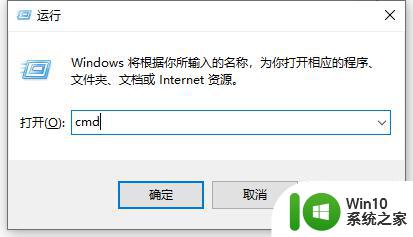
2、在命令提示符中输入“wmic memorychip”,进行查看内存型号。
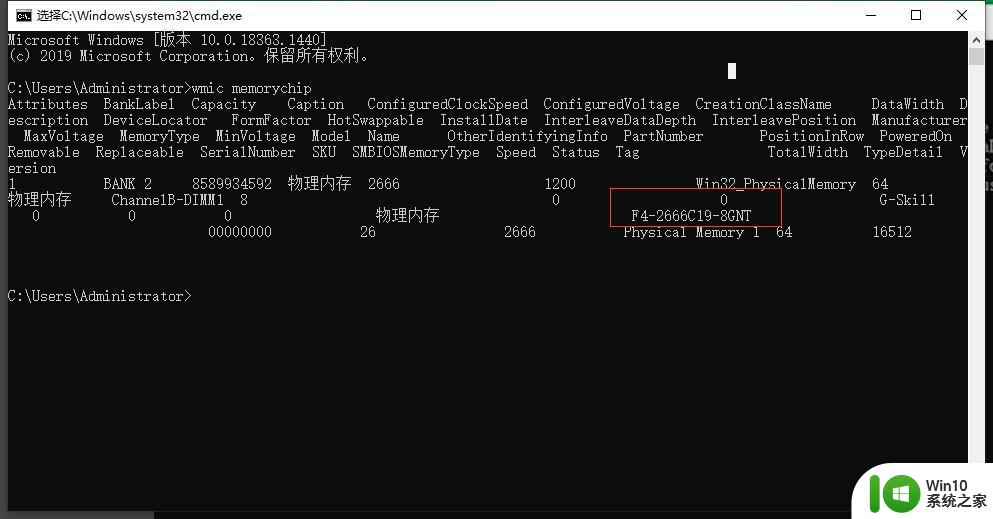
方法二:借助硬件检测软件查看笔记本内存条型号
1、在笔记本电脑中下载安装鲁大师软件,安装之后。打开运行;
2、然后进入到硬件检测界面;
3、这里就可以看到,笔记本的内存型号了。
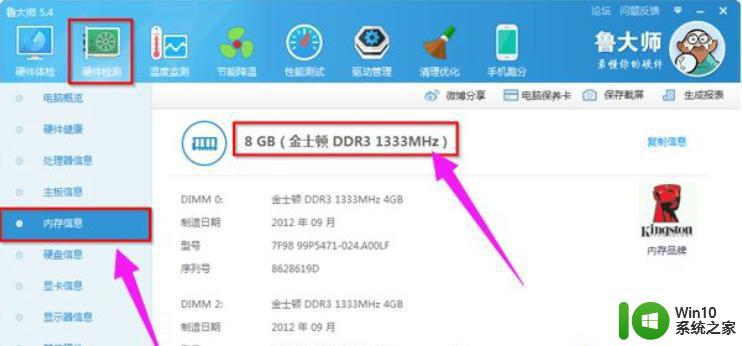
通过查看电脑中的系统信息,可以轻松地了解自己电脑中内存条的型号与数量。这种方法非常简单,并且不需要使用任何第三方软件。有了这些信息,我们可以更好地计划升级内存,并确保电脑的性能得到更好的维护。
如何查看装载在电脑中的win10内存条型号 通过系统信息查看win10电脑的内存条型号相关教程
- win10怎样检查电脑内存条的型号信息 win10如何查看系统内存配置及型号信息
- win10如何查看电脑内存条型号和容量 win10怎么查看自己电脑的内存条型号和规格
- win10查询内存条型号 Windows10怎么查看内存条型号
- win10查看内存型号的方法 win10怎么查看内存条品牌
- win10电脑型号如何查看 怎样在win10系统中查看电脑型号
- win10系统如何查看型号 w10查看电脑型号在哪里看
- win10如何查看电脑显示器型号 win10查看屏幕详细信息
- win10电脑怎样看主板信息 win10如何查看电脑主板型号
- win10查看内存条频率的步骤 w10内存频率如何查看
- win10系统如何查看内存频率 win10看内存条频率方法
- win10笔记本上在哪看电脑型号 win10查看笔记本型号如何操作
- win10电脑如何查看主板型号 win10主板型号查询方法
- 蜘蛛侠:暗影之网win10无法运行解决方法 蜘蛛侠暗影之网win10闪退解决方法
- win10玩只狼:影逝二度游戏卡顿什么原因 win10玩只狼:影逝二度游戏卡顿的处理方法 win10只狼影逝二度游戏卡顿解决方法
- 《极品飞车13:变速》win10无法启动解决方法 极品飞车13变速win10闪退解决方法
- win10桌面图标设置没有权限访问如何处理 Win10桌面图标权限访问被拒绝怎么办
win10系统教程推荐
- 1 蜘蛛侠:暗影之网win10无法运行解决方法 蜘蛛侠暗影之网win10闪退解决方法
- 2 win10桌面图标设置没有权限访问如何处理 Win10桌面图标权限访问被拒绝怎么办
- 3 win10关闭个人信息收集的最佳方法 如何在win10中关闭个人信息收集
- 4 英雄联盟win10无法初始化图像设备怎么办 英雄联盟win10启动黑屏怎么解决
- 5 win10需要来自system权限才能删除解决方法 Win10删除文件需要管理员权限解决方法
- 6 win10电脑查看激活密码的快捷方法 win10电脑激活密码查看方法
- 7 win10平板模式怎么切换电脑模式快捷键 win10平板模式如何切换至电脑模式
- 8 win10 usb无法识别鼠标无法操作如何修复 Win10 USB接口无法识别鼠标怎么办
- 9 笔记本电脑win10更新后开机黑屏很久才有画面如何修复 win10更新后笔记本电脑开机黑屏怎么办
- 10 电脑w10设备管理器里没有蓝牙怎么办 电脑w10蓝牙设备管理器找不到
win10系统推荐
- 1 萝卜家园ghost win10 32位安装稳定版下载v2023.12
- 2 电脑公司ghost win10 64位专业免激活版v2023.12
- 3 番茄家园ghost win10 32位旗舰破解版v2023.12
- 4 索尼笔记本ghost win10 64位原版正式版v2023.12
- 5 系统之家ghost win10 64位u盘家庭版v2023.12
- 6 电脑公司ghost win10 64位官方破解版v2023.12
- 7 系统之家windows10 64位原版安装版v2023.12
- 8 深度技术ghost win10 64位极速稳定版v2023.12
- 9 雨林木风ghost win10 64位专业旗舰版v2023.12
- 10 电脑公司ghost win10 32位正式装机版v2023.12